Installasi htop di Raspberry Pi untuk menampilkan CPU temperature dan CPU Frequency
Aplikasi htop secara umum di raspberry tidak menampilkan CPU temperature dan CPU Frequency, untuk menanganinya diperlukan htop yang diambil dari sumber yang lain yaitu distro Armbian.
1. Buka /etc/apt/sources.list
sudo vi /etc/apt/sources.list
2. tambahkan
deb http://apt.armbian.com buster main buster-utils
3. lakukan update dan upgrade
sudo apt update && sudo apt upgrade -y
4. buka htop
harusnya tidak ada tampilan CPU temp dan CPU frequency karena masih terdapat konfigurasi sebelumnya.
5. buka file ~/.config/htop/htoprc
sudo vi ~/.config/htop/htoprc
6. Hapus semua isi file tersebut dan digantai dengan
# Beware! This file is rewritten by htop when settings are changed in the interface.
# The parser is also very primitive, and not human-friendly.
fields=0 48 17 18 38 39 40 2 46 47 49 1
sort_key=46
sort_direction=1
hide_threads=0
hide_kernel_threads=1
hide_userland_threads=0
shadow_other_users=0
show_thread_names=0
show_program_path=1
highlight_base_name=0
highlight_megabytes=1
highlight_threads=1
tree_view=0
header_margin=1
detailed_cpu_time=0
cpu_count_from_zero=0
update_process_names=0
account_guest_in_cpu_meter=0
color_scheme=0
delay=15
left_meters=AllCPUs Memory Swap CpuTemp
left_meter_modes=1 1 1 2
right_meters=Tasks LoadAverage Uptime CpuFreq(1) CpuFreq(2) CpuFreq(3) CpuFreq(4)
right_meter_modes=2 2 2 2 2 2 2
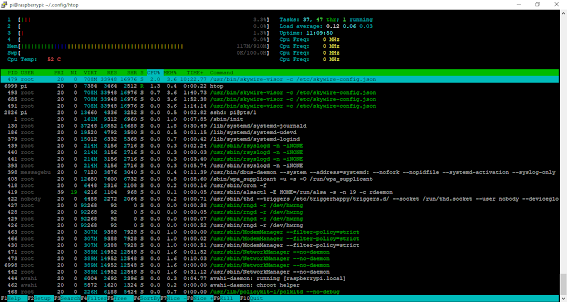
Comments